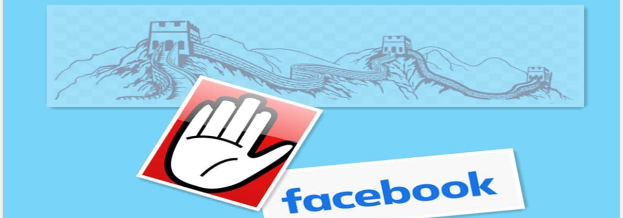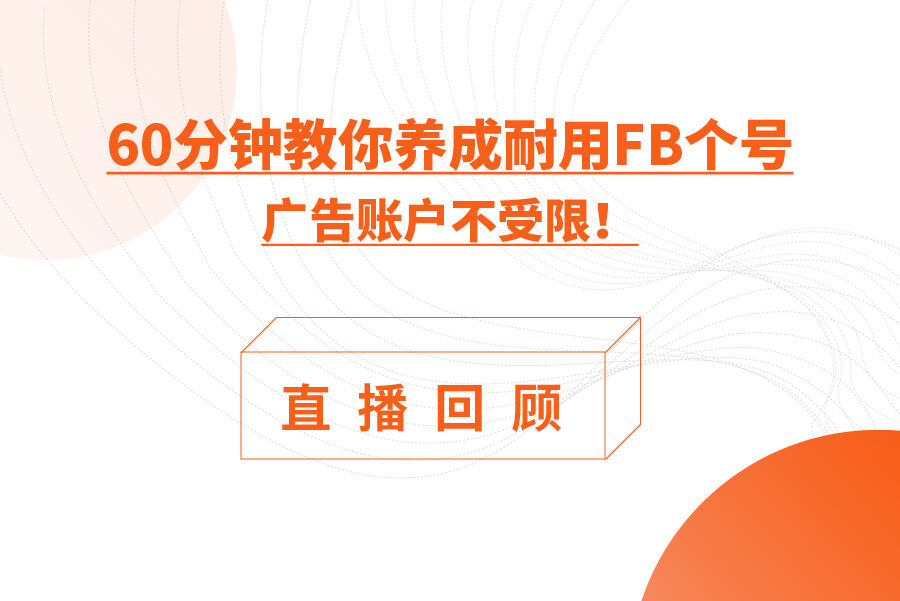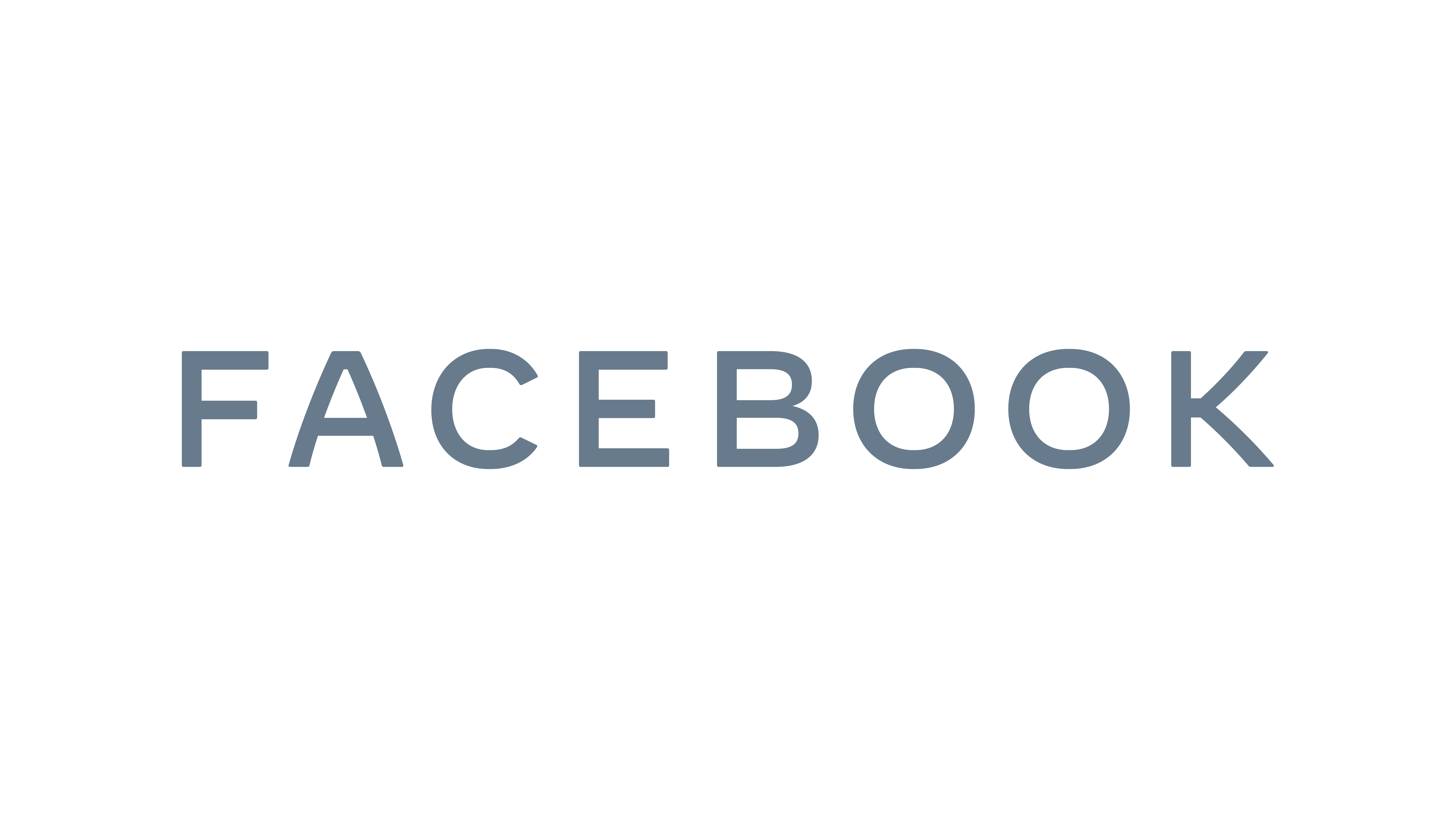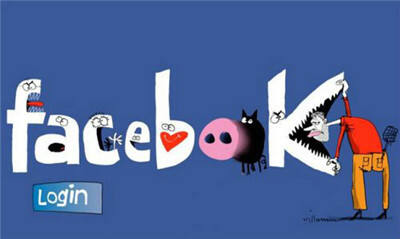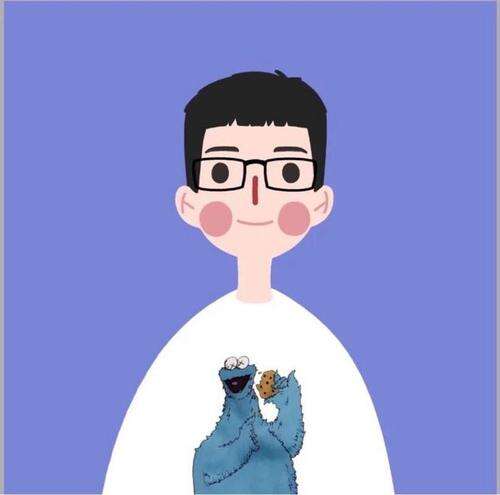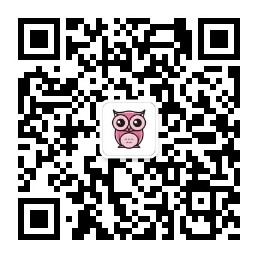六哥手把手教你:【操作干货帖】如何设置Facebook Pixel追踪用户行为
![]() 上期我们讲了什么是Facebook Pixel(可以据此追踪、衡量广告受众。当用户进入到被设有Facebook像素的页面时,便会触发代码并记录其行为。链接在此:FB广告精准投放全靠它!),小伙伴们有没有心动呢?这篇文章将手把手教你如何设置pixel,实现高质量的广告投放!
上期我们讲了什么是Facebook Pixel(可以据此追踪、衡量广告受众。当用户进入到被设有Facebook像素的页面时,便会触发代码并记录其行为。链接在此:FB广告精准投放全靠它!),小伙伴们有没有心动呢?这篇文章将手把手教你如何设置pixel,实现高质量的广告投放!


上期我们讲了什么是Facebook Pixel(可以据此追踪、衡量广告受众。当用户进入到被设有Facebook像素的页面时,便会触发代码并记录其行为。链接在此:FB广告精准投放全靠它!),小伙伴们有没有心动呢?这篇文章将手把手教你如何设置pixel,实现高质量的广告投放!
前期准备:独立站+更新网站的代码。
1
前往Facebook广告后台:https://www.facebook.com/adsmanager,点击“广告管理工具”,选择 “事件管理工具”下的“Pixel 像素代码”。

2
点击创建 Pixel 像素代码

3
为你的Pixel 取一个名字,完成 Pixel 像素代码创建
4
这时会有三种安装Facebook Pixel的方法:
A 通过第三方工具,关联合作伙伴平台 B 自行手动安装代码 C 给开发者发说明邮件
我们选择自行手动安装代码,如下图:


5
接下来把步骤2中的代码,复制粘贴到网站中,粘贴到标头部分底部的代码上方
6
点击想追踪的事件旁边的开关图标.如你的行业是电子商务和零售,想要跟踪的事件是加入购物车,建议添加事件参数(例如转化价值或货币),以便衡量更多关于事件的信息。如设置转化价值是10,货币选择美元USD。
7
选择页面加载时追踪事件或用户操作时追踪事件。
页面加载时追踪事件:如果在用户登陆特定页面(例如完成购买后的确认页面)时可追踪到我们所关注的操作,请选择此选项。
用户操作时追踪事件:如果我们只能在用户采取点击操作(例如点击加入购物车或购买按钮)时追踪到想要的操作,请选择此选项。
8
复制此事件代码并将其粘贴至网站的相关页面中。切勿修改已嵌入到网站标头中的像素代码。
对于页面加载事件:将代码置于页面的标头结尾部分下方(对许多网站而言,这意味着代码应置于 开头标签的紧下方)。
对于用户操作事件:将事件代码添加至想要追踪的操作(例如某个按钮),紧下方的成对script标签之间。
现在,我们已经在网站上完成特定事件的设置。如果还想追踪列表中的其他事件,请重复上述步骤。
9
确保Facebook Pixel正常运行
以上代码都添加至网站后,我们就需要来检测安装的代码是否有效,这时我们可以使用Facebook Pixel Helper。它是一种帮助了解像素是否正常运行的故障排除工具。我们可以使用Chrome插件了解网站上是否安装了Facebook Pixel,以及检查错误,并了解像素追踪到的数据。
安装像素助手
我们首先需要有一个Chrome网页浏览器。如果没有,请安装Chrome浏览器,然后按照以下步骤操作:前往Chrome网上应用商店https://chrome.google.com/webstore,搜索 Facebook Pixel Helper。

点击添加至Chrome,点击添加扩展程序。成功安装扩展程序后,我们会收到插件已添加到Chrome的通知,而且浏览器地址栏右侧还会显示一个小图标。
检查Facebook Pixel是否正常运行

安装像素帮手后,点击地址栏的像素帮手图标。查看弹窗,检查当前页面中的所有像素,了解它们是否已设置成功。成功安装Facebook Pixel后,就可以开始使用转化优化和追踪功能在Facebook上投放广告。
(来源:跨境营销培训学院六哥)